Application Canon Camera Connect: qu'est-ce que c'est et comment l'utiliser
Ce qu'il faut savoir
- Téléchargez le iOS ou Android Application Canon Connect, appuyez sur Menu sur l'appareil photo et sélectionnez Bluetooth ou Wi-Fi/NFC > Permettre > d'accord.
- Entrez un nom et sélectionnez Fonction Wi-Fi > Se connecter au smartphone > Connexion facile. Sur votre téléphone, rejoignez la connexion Wi-Fi de l'appareil photo.
- Pour prendre des photos à distance, ouvrez l'application Camera Connect et appuyez sur Prise de vue en direct à distance. Sélectionner Images sur l'appareil photo pour interagir avec les images.
Cet article explique comment utiliser l'application pour smartphone Canon Camera Connect, qui vous permet de contrôler votre Canon appareil photo numérique sans fil et prenez des photos à distance, ajustez les paramètres de l'appareil photo et téléchargez les photos stockées sur l'appareil photo. L'application Canon Camera Connect est compatible avec certains appareils photo Vixia, Eos et PowerShot.
Comment connecter votre appareil photo à l'application Canon Connect
Avant de pouvoir utiliser l'application Canon Camera Connect, vous devez configurer votre appareil photo pour la connexion. Ce processus commence sur l'appareil photo, puis vous le terminez à l'aide de votre téléphone. Si vous n'avez pas installé l'application sur votre téléphone, assurez-vous de le faire avant de continuer.
Installez l'application Canon Camera Connect sur votre appareil mobile. Pour les téléphones Android, télécharger Canon Camera Connect sur Google Play. Pour les iPhone, téléchargez Canon Camera Connect sur l'App Store.
-
Allumez l'appareil photo et appuyez sur le Menu bouton.

-
Accédez au menu de configuration et sélectionnez Wi-Fi/NFC.

Sélectionner Bluetooth à la place si votre appareil photo prend en charge cette fonctionnalité. L'utilisation de la connexion Bluetooth réduit le délai de communication entre l'appareil photo et le téléphone.
-
Sélectionner Permettre.

-
Sélectionner d'accord.

Sur certains modèles, vous devrez peut-être sélectionner Wifi sur cet écran.
-
Saisissez un surnom pour la caméra et sélectionnez d'accord.

Sur certains modèles, vous devrez peut-être sélectionner Se connecter au smartphone à cette étape.
Sélectionner d'accord.
-
Sélectionner Fonction Wi-Fi.

-
Sélectionner Se connecter au smartphone.

Sélectionner Vérifier/modifier les paramètres pour personnaliser le réseau Wi-Fi de la caméra ou définir un mot de passe.
-
Sélectionner Connexion facile.

Sur certains modèles, vous devrez sélectionner Relier sur cette étape.
Ouvrez les paramètres Wi-Fi sur le téléphone, localisez la connexion Wi-Fi de l'appareil photo et connectez-vous (comme vous le feriez se connecter à n'importe quel réseau sans fil). Regardez votre caméra pour le mot de passe du réseau Wi-Fi.
-
Ouvrez l'application Camera Connect sur le téléphone et sélectionnez l'appareil photo Canon pour terminer le processus de connexion.
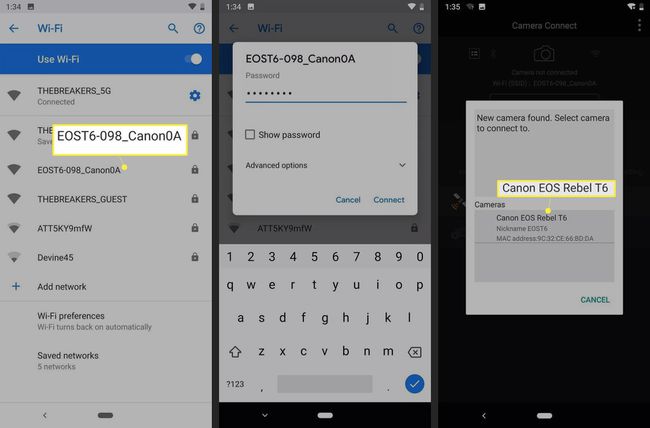
Si la connexion est établie, l'écran LCD de l'appareil photo s'éteint et l'application affiche le message Connecté à la caméra.
Comment utiliser la fonction de prise de vue à distance Canon Camera Connect
Après avoir connecté votre appareil photo à l'application sur votre téléphone, vous êtes prêt à commencer à prendre des photos à distance. Les photos prises avec ce mode sont enregistrées sur l'appareil photo, mais vous pouvez utiliser l'application pour afficher et télécharger des photos sur votre téléphone. Assurez-vous simplement qu'ils sont connectés, lancez l'application Camera Connect et vous êtes prêt à partir:
Ouvrez l'application Camera Connect et appuyez sur Prise de vue en direct à distance.
-
Votre téléphone affiche une vue en direct de l'appareil photo Canon. Appuyez sur le grand cercle icône pour prendre une photo.
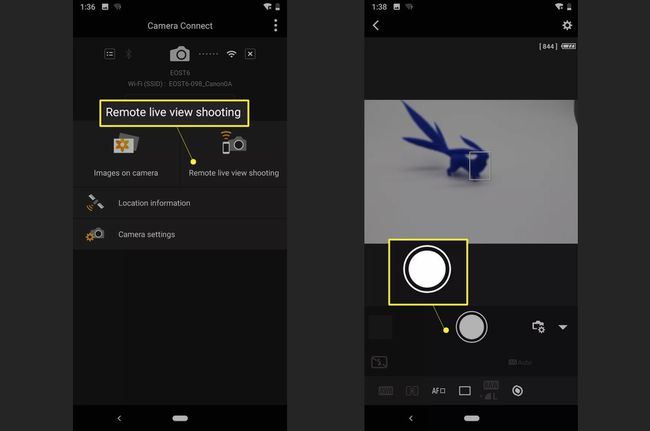
Si l'image n'est pas mise au point, ajustez manuellement la mise au point en appuyant sur différentes zones de la vue en direct de la caméra.
Selon le mode dans lequel se trouve votre appareil photo, appuyez sur les options dans le coin inférieur gauche de l'écran pour régler manuellement des éléments tels que la balance des blancs et la mise au point.
Comment interagir avec les images sur votre appareil photo
L'application Camera Connect est capable de visualiser et d'interagir avec les photos stockées sur votre appareil photo. Si vous configurez l'application pour qu'elle fonctionne avec votre appareil photo, vous êtes prêt à afficher, enregistrer et supprimer des images de votre appareil photo avec votre téléphone:
Ouvrez l'application Canon Camera Connect et sélectionnez Images sur l'appareil photo.
Appuyez sur une image que vous souhaitez afficher ou télécharger.
-
L'image s'ouvre sur votre téléphone. Sous l'image, vous verrez cinq icônes que vous pouvez utiliser pour interagir avec l'image. Voici comment utiliser chacun d'eux:
- Robinet je pour plus d'informations sur une photo.
- Appuyez sur le Star pour le marquer comme favori.
- Appuyez sur le Télécharger icône pour le télécharger sur le téléphone.
- Appuyez sur le partager icône pour partager la photo.
- Appuyez sur le déchets icône pour le supprimer.
-
Si vous choisissez de télécharger une image sur votre téléphone, téléchargez l'image originale ou une version JPEG réduite de l'image, puis touchez d'accord.
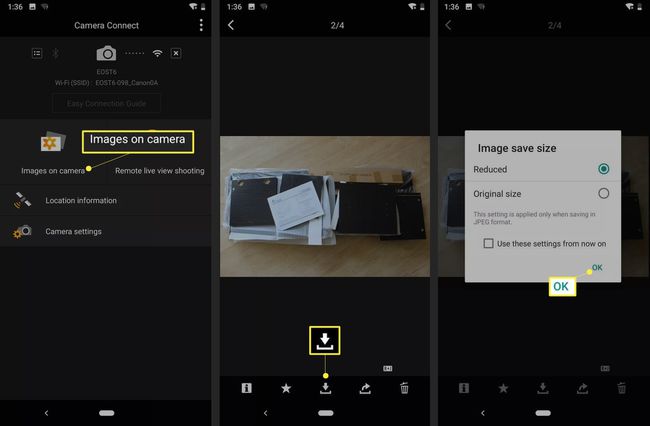
En savoir plus sur l'application Canon Camera Connect
Certains Canon appareils photo numériques prenant en charge le Wi-Fi sont compatibles avec l'application Canon Camera Connect. La fonction principale de Canon Camera Connect est d'agir comme une alternative sans fil aux télécommandes et déclencheurs attachés. Vous pouvez l'utiliser pour prendre des photos sans bousculer l'appareil photo par inadvertance après avoir configuré la prise de vue parfaite.
Lorsqu'il est utilisé en mode de prise de vue en direct à distance, l'écran LCD de l'appareil photo s'éteint et une vue en direct de l'appareil photo apparaît sur le téléphone. Cette vue en direct vous permet de régler des paramètres tels que la mise au point et la balance des blancs. Prenez simplement une photo lorsque vous êtes prêt.
L'autre mode vous permet d'accéder aux photos stockées sur votre appareil photo. Ce mode vous permet de voir les miniatures des photos que vous avez prises. Après en avoir sélectionné un, définissez-le comme favori, enregistrez-le sur votre téléphone ou supprimez-le.
L'application est disponible pour iOS et Android, mais elle fonctionne sur une gamme d'appareils Android. Il ne fonctionnera pas ou ne s'installera pas sur Android 4.3 et versions antérieures. Cependant, cela fonctionne sur les appareils avec Android 4.4 et plus récent. Selon Canon, votre iPhone doit avoir iOS 9.3 ou supérieur. L'application n'est pas garantie de fonctionner sur d'autres versions.
Cannon Connect fonctionne via Wi-Fi et Bluetooth. Il fonctionne mieux via Bluetooth en raison d'une latence réduite. Votre appareil photo et votre téléphone doivent tous deux disposer de Bluetooth 4.0 pour utiliser la fonction de connexion Bluetooth.
Vérifiez liste des appareils photo compatibles avec Canon Camera Connect.
